操作步骤:
如图:
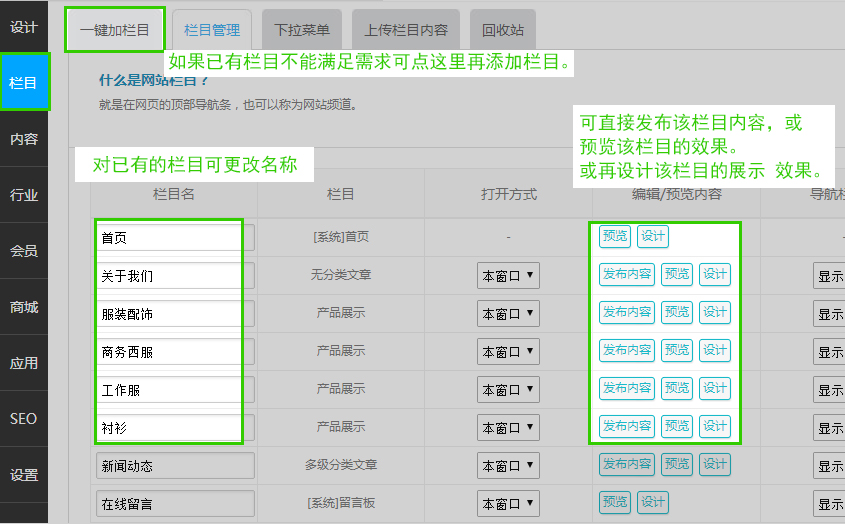
说明:
1、一键加栏目:即可以新建一个栏目.。分两中模式 选择系统设置好的和自主添加栏目。
2、管理栏目:对已经添加和使用的栏目进行相就的编辑修改,如更换名称,删除栏目等。
3、下拉菜单:对每个栏目下的快捷点击的下拉菜单进行设置。
4、上传内容:点击即会跳转到左侧 内容 发布功能里。选择相应的栏目即可发布
第二步:新建栏目
两中方式可供选择 一 选择系统提供的样式。二 自主添加样式。
一 选择系统 提供的样式
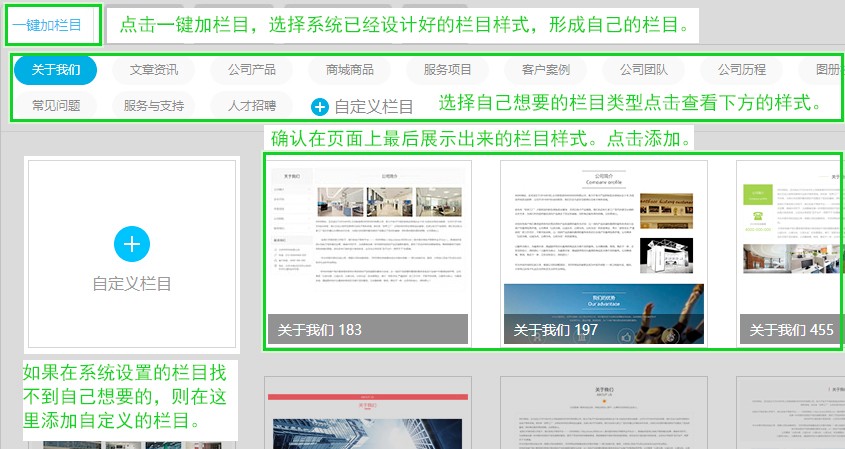
二 自主添加样式。(注意:一定要确认类型,不能随意添加。)
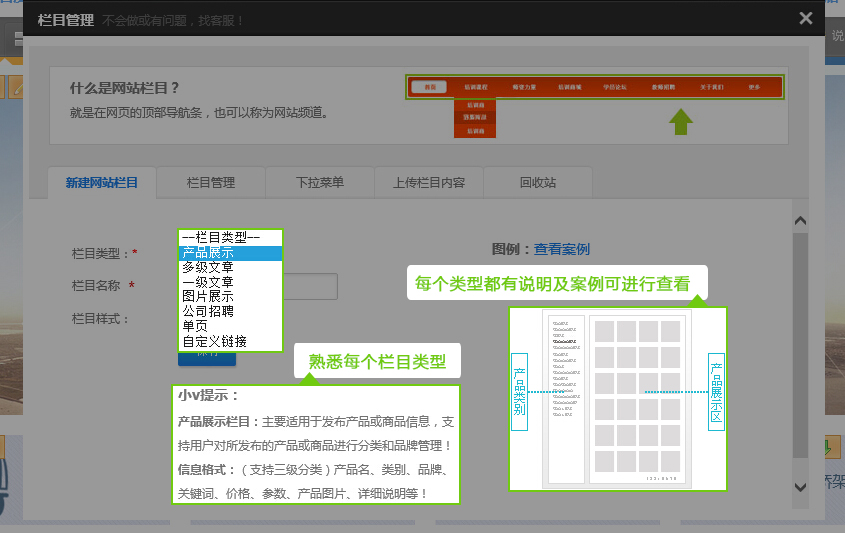
说明:
产品展示栏目:主要用于发布(商品)产品,支持三级分类,支持商品参数及规格设置。
多级分章栏目:适用层次分类较多的资讯内容。如知识类,行业资讯信息等内容。
一级分章栏目:不适合进行分层的信息,如公司简介,公司案例等。
图片展示栏目:多图片展示栏目,可用于发布公司活动照片,多图展示类信息
单页栏目:单张展示信息,适合发布如通知,活动,声明类信息。可以及时删除或者更换。
自定义连接栏目:名称加连接方式,填写后点击可以跳转到相应连接的位置。可以是站内也可以是站外信息地址。 (谨慎操作)
第三步:选择栏目类型
填写栏目名称并进行保存,如图

第四步:栏目管理
对所添加的栏目进行设置,修改等管理。
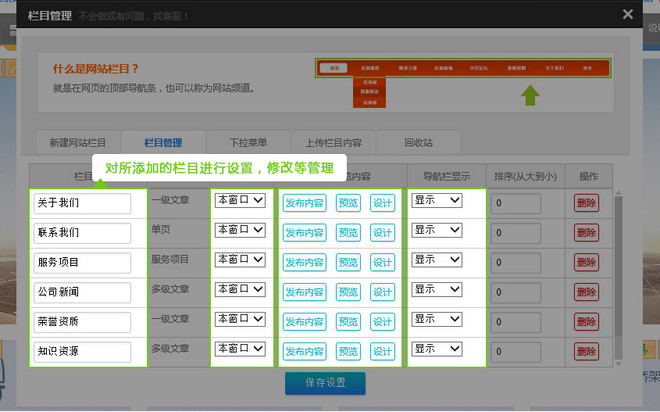
说明:
栏目名:可以进行修改名称。
栏目:显示已经确认的栏目类型,不能修改。
打开方式:前台点击是否在直接在本页打开或者新弹出一页打开。
编辑/预览:对已经设置好的栏目进行级别划分和详细内容添加或查看。
导航栏显示:可以选择显示或者不显示。选择不显示。首页将看不到这个栏目。
排序:在首页上的排列位置。从左到右,数字越大。排列越前。
操作:只能进行删除操作。删除后不再显示。也不能恢复。只能重新添加。谨慎操作
注意:栏目类型只确认添加就不能修改,只能删除重新添加。所以需要认真确认。
第五步:下拉菜单设置 (非必须设置项)
首页栏目下的快捷选择项
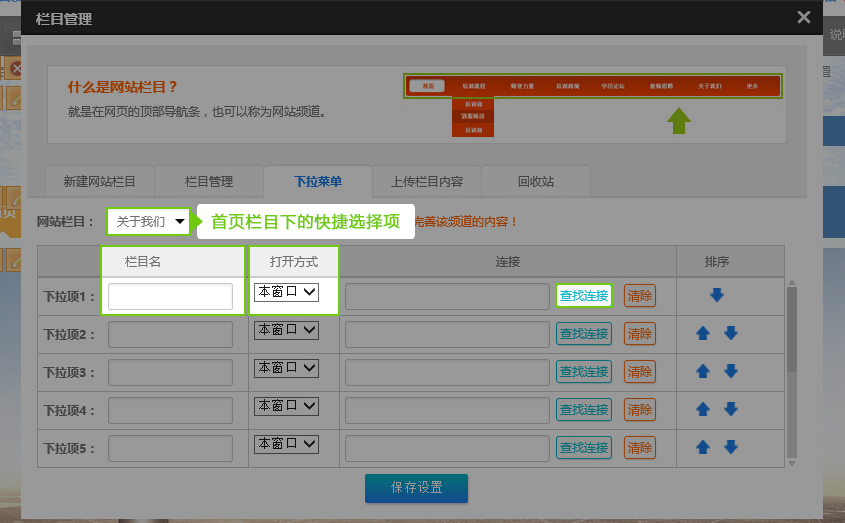
说明:
1. 必须先选择在那个栏目下设置快捷项。
2. 必须填写快捷项的栏目名称。
3. 选择点击后的弹出方式。可以是本窗口。也可以是新窗口。
4. 查找相应的连接。即选择点击后连接到什么地方。
(如图)选择栏目---点下一级,找到自己想要的内容点选择定即可
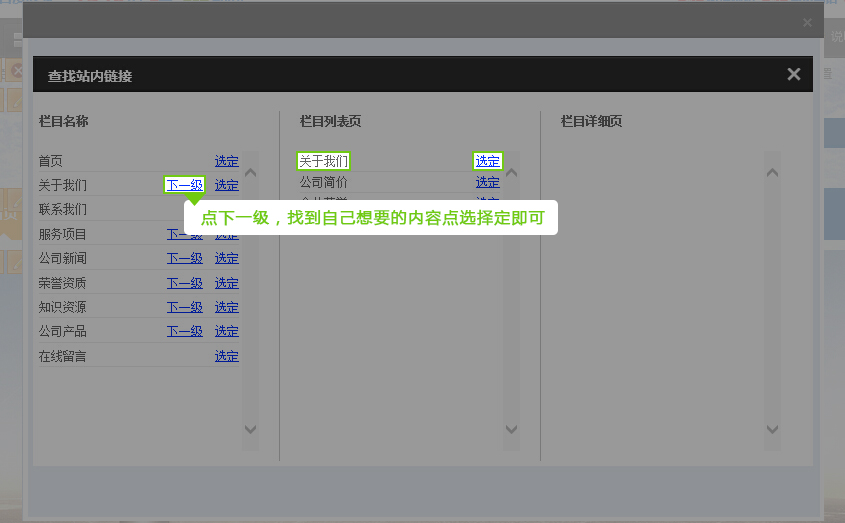
注意:只要是您发布过的内容都可以在这里找到。
常见问题:
问:不要预设的栏目怎么办?
答:点栏目管理,就可以直接删除。
问:可不可以不要下拉菜单?
答:下拉菜单只是我们提供的一项功能。您可以选择添加也可以不添加,不是必填项
问:查找连接里没有下一级怎么办?
答:需要您进行内容发布。在内容发布里就有设置类别。产品栏目,多级文章是必须要设置类别的。只有你设置了类别,并发布了内容就可以选择下一级。找到内容。选定即可。
问:排序怎么写?
答:写阿拉伯数字即可:1.2.3.4.5.6.7.8.9.10.11……





